相信不少人都一道过这样的问题 , 家里的Wi-Fi在穿墙之后信后就会衰落,速率和稳定性都会下降,这样的情况下,买一只小米Wi-Fi放大器就是一个不错的选择了!

文章插图
文章插图
● 方法/步骤
1
把带WiFi放大器的插头插入电源插头 。位置选取比较重要,要离需要放大信号的路由器尽量远,离需要覆盖的空间尽量近 。不过这个后面可以调整 。电源接通 , 黄灯闪烁 。然后打开“米家”软件 。
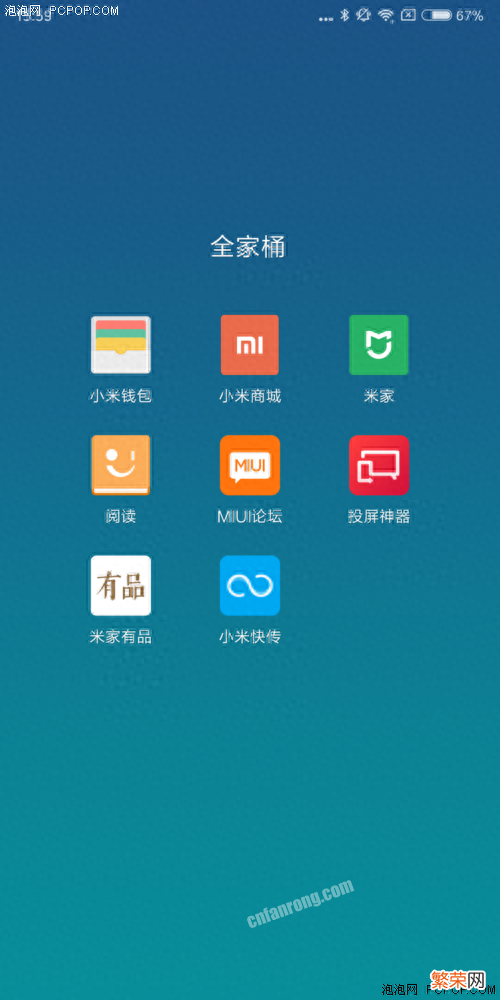
文章插图
文章插图
2
如果自己有小米账号 , 可直接登录,没有的点击左边的注册按钮 。登录后,自动返回主界面 。

文章插图
文章插图
3
【使用小米Wi-Fi放大器详细说明 小米wifi放大器设置步骤】点击右上角的添加按钮,添加新的智能设备
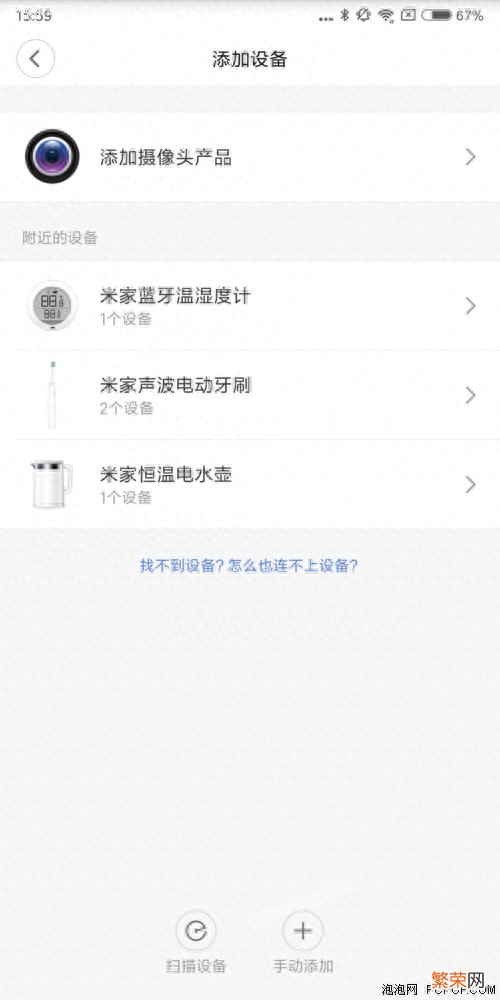
文章插图
文章插图
4
选择小米WiFi放大器,这里要注意:自己手中的产品是一代还是二代!

文章插图
文章插图
5
然后 , 我们输入对应的WiFi密码 。点击下一步 。大约一分钟后, WiFi放大器显示蓝色指示灯 。这说明放大器已经设置成功,并且信号正常 。现在我们打开手机或者电脑 , 会发现多了一个“同名”信号_plus 。点击信号名,并输入原来的WiFi密码即可 。
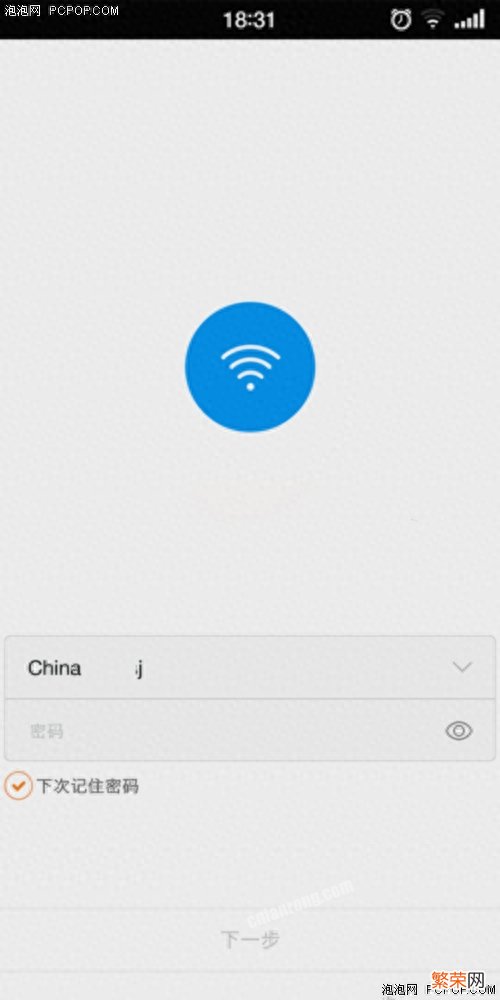
文章插图
文章插图
- 小米13 Pro和13 Ultra的对比详情 小米ultra和pro的差别
- 小米手机的“查找定位”功能使用方法 小米云服务查找手机怎么用
- 小米10、小米10 Pro不同之处 小米10和小米10pro的区别
- 小米笔记本硬盘扩容教程: 小米笔记本pro15.6加固态硬盘
- 空调遥控器特殊按键使用方法及注意事项 空调遥控器的使用方法
- 女生比男生更“色”?
- 小米手机跟任何电脑连接的方法 小米手机怎么连接电脑
- 手机小米和红米哪个好 小米耐用还是红米耐用
- 让你在炎炎夏日和寒冷冬季都能享受舒适 奥克斯冷暖风扇使用方法详解
- 使用手机接收邮件方法 手机怎么查看自己的邮箱
